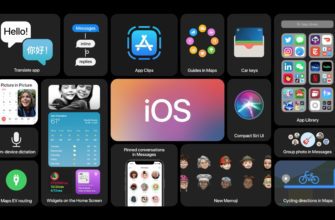Вы не найдете бесплатных приложений для сканирования документов в App Store, поэтому Apple реализовала встроенный сканер в iOS 11. Тогда эта функция работала в приложении Notes. В iOS 13 и iPadOS 13 вы можете сканировать документы прямо из меню «Файлы».
Как сканировать документы на iPhone из файлов?
Чтобы сканировать документы на iPhone:
- запустить приложение файлов;
- Перейти на вкладку «Обзор» внизу экрана;
- Нажмите кнопку «Еще» (значок с тремя точками вверху);
- выберите «Сканировать документы»;
- наведите камеру на документ, и iPhone автоматически сделает снимок;

сканировать на айфон
Повторите шаги, чтобы добавить страницы по мере необходимости.
Как сохранить отсканированный документ на iPhone?
После того как iPhone отсканирует документ, вы сможете:
отредактируйте развертку и выровняйте края;Сохраните файл в любую выбранную папку (удобно создать отдельную папку для сканов) в формате PDF, нажав соответствующую кнопку.
сохранить отсканированное изображение в iCloud Drive;Отправьте скан через мессенджер, электронную почту или сообщения.
Преимущества встроенного сканера iPhone
работает бесплатно, не требует загрузки стороннего ПО;
использует не флэш-память, а цифровую интеллектуальную обработку, имитирующую работу реального сканера;
автоматически обрезает края, убирает тени и другие ненужные данные;
сохраняет в правильном формате.Вот как выглядит готовый скан, сделанный с помощью iPhone: